Testtool für Microsoft 365 Netzwerkkonnektivität
Das Microsoft 365-Netzwerkkonnektivitätstesttool befindet sich unter https://connectivity.office.com. Es handelt sich um ein ergänzendes Tool für die Netzwerkbewertung und Netzwerkerkenntnisse, die im Microsoft 365 Admin Center unter Integrität | Menü "Konnektivität" .
Hinweis
In diesem Dokument wird die URL (https://connectivity.office.com) für die globale Version dieses Tools erwähnt. Für andere Versionen finden Sie die entsprechenden URLs in der nachstehenden Tabelle.
| Feature | Globaler Dienst https://connectivity.office.com | US Government L4 | US Government L5 (DOD) | China, betrieben von 21Vianet https://connectivity.sovcloud.cn |
|---|---|---|---|---|
| Anonymer Test | ✅ | ✖️ | ✖️ | ✅ |
| Bericht drucken | ✅ | ✖️ | ✖️ | ✅ |
| Anmeldung | ✅ | ✖️ | ✖️ | ✖️ |
| Bericht speichern | ✅ | ✖️ | ✖️ | ✖️ |
| Bericht anzeigen | ✅ | ✖️ | ✖️ | ✖️ |
| Freigeben des Berichts im Mandanten | ✅ | ✖️ | ✖️ | ✖️ |
| Freigeben des Berichts für die Öffentlichkeit | ✅ | ✖️ | ✖️ | ✖️ |
| Netzwerkintegritätsstatus | ✅ | ✖️ | ✖️ | ✅ |
| Unterstützung für mehrere Sprachen: Englisch, Chinesisch (vereinfacht), Chinesisch (traditionell), Japanisch | ✅ | ✖️ | ✖️ | ✅ |
| Testen über die Befehlszeile | ✅ | ✖️ | ✖️ | ✖️ |
| Häufig gestellte Fragen | ✅ | ✖️ | ✖️ | ✅ |
| Communityforum | ✅ | ✖️ | ✖️ | ✅ |
Wichtig
Es ist wichtig, sich bei Ihrem Microsoft 365-Mandanten anzumelden, da alle Testberichte für Ihren Administrator freigegeben und in den Mandanten hochgeladen werden, während Sie angemeldet sind.
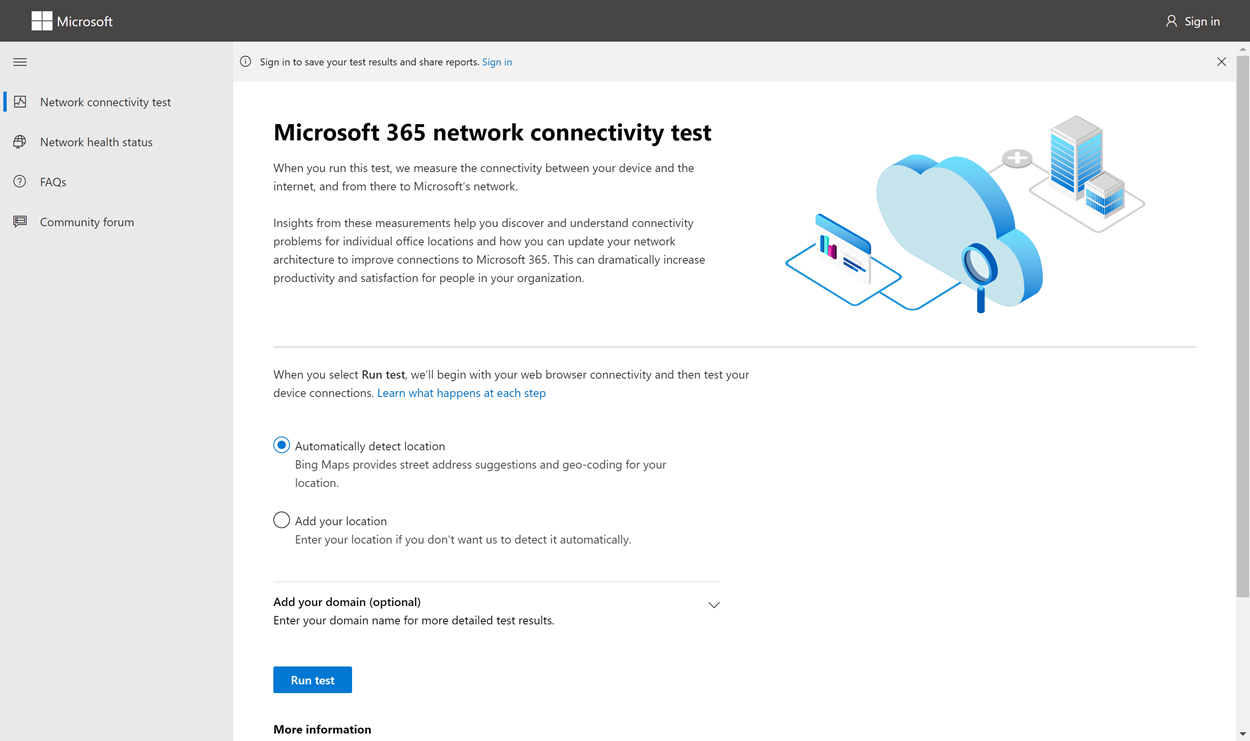
Netzwerkerkenntnisse im Microsoft 365 Admin Center basieren auf regelmäßigen produktinternen Messungen für Ihren Microsoft 365-Mandanten, die täglich aggregiert werden. Im Vergleich dazu werden Netzwerkerkenntnisse aus dem Microsoft 365-Netzwerkkonnektivitätstest lokal im Tool ausgeführt.
Produktinterne Tests sind begrenzt, und die lokale Ausführung von Tests für den Benutzer sammelt mehr Daten, was zu tieferen Erkenntnissen führt. Netzwerkerkenntnisse im Microsoft 365 Admin Center zeigen, dass ein Netzwerkproblem an einem bestimmten Bürostandort vorliegt. Der Microsoft 365-Konnektivitätstest kann dabei helfen, die Grundursache dieses Problems zu identifizieren und eine gezielte Aktion zur Leistungsverbesserung bereitzustellen.
Es wird empfohlen, diese Erkenntnisse zusammen zu verwenden, wenn der Netzwerkqualitätsstatus für jeden Bürostandort im Microsoft 365 Admin Center bewertet werden kann. Weitere Einzelheiten finden Sie nach der Bereitstellung von Tests basierend auf dem Microsoft 365-Konnektivitätstest.
Was geschieht bei jedem Testschritt?
Identifikation des Bürostandorts
Wenn Sie die Schaltfläche Test ausführen auswählen, wird die Seite für den ausgeführten Test angezeigt, und der Standort des Büros wird identifiziert. Sie können Ihren Standort nach Ort, Bundesland und Land/Region eingeben oder auswählen, dass er für Sie erkannt wird. Wenn Sie den Bürostandort erkennen, fordert das Tool den Breiten- und Längengrad vom Webbrowser an und begrenzt die Genauigkeit vor der Verwendung auf 300 Meter x 300 Meter. Es ist nicht erforderlich, den Standort genauer als das Gebäude zu identifizieren, um die Netzwerkleistung zu messen.
JavaScript-Tests
Nach der Identifizierung des Bürostandorts führen wir einen TCP-Latenztest in JavaScript aus und fordern Vom Dienst Daten zu den verwendeten und empfohlenen Microsoft 365 Service Front Door-Servern an. Wenn diese Tests abgeschlossen sind, werden sie auf der Karte und auf der Registerkarte "Details" angezeigt, wo sie vor dem nächsten Schritt angezeigt werden können.
Herunterladen der Clientanwendung für erweiterte Tests
Als Nächstes starten wir den Download der Clientanwendung für erweiterte Tests. Wir verlassen uns darauf, dass der Benutzer die Clientanwendung startet, und er muss auch .NET 6.0 Runtime installiert haben.
Der Microsoft 365-Netzwerkkonnektivitätstest umfasst zwei Teile: die Website https://connectivity.office.com und eine herunterladbare Windows-Clientanwendung, die erweiterte Netzwerkkonnektivitätstests ausführt. Die meisten Tests erfordern, dass die Anwendung ausgeführt wird. Die Ergebnisse werden während der Ausführung wieder auf der Webseite aufgefüllt.
Nach Abschluss der Webbrowsertests werden Sie aufgefordert, die erweiterte Clienttestanwendung von der Website herunterzuladen. Öffnen Sie die Datei und führen Sie sie aus, wenn Sie dazu aufgefordert werden.
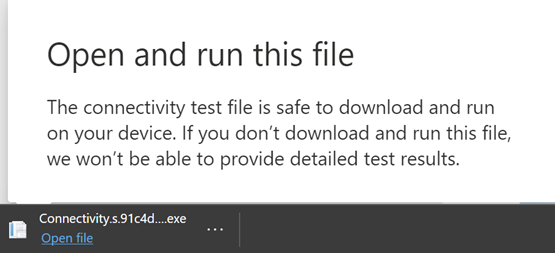
Starten der Clientanwendung für erweiterte Tests
Sobald die Clientanwendung gestartet wird, wird die Webseite aktualisiert, um dieses Ergebnis anzuzeigen. Testdaten werden auf der Webseite empfangen. Die Seite wird jedes Mal aktualisiert, wenn neue Daten empfangen werden, und Sie können die Daten beim Eintreffen überprüfen.
Erweiterte Tests abgeschlossen und Testberichtsupload
Wenn die Tests abgeschlossen sind, wird dies sowohl auf der Webseite als auch im Client für erweiterte Tests angezeigt. Wenn der Benutzer angemeldet ist, wird der Testbericht in den Mandanten des Kunden hochgeladen.
Freigeben ihres Testberichts
Der Testbericht erfordert eine Authentifizierung bei Ihrem Microsoft 365-Konto. Ihr Administrator wählt aus, wie Sie Ihren Testbericht freigeben können. Die Standardeinstellungen ermöglichen die Freigabe Ihrer Berichte für andere Benutzer in Ihrer Organisation, und der Link ReportID ist nicht verfügbar. Berichte laufen standardmäßig nach 90 Tagen ab.
Freigeben ihres Berichts für Ihren Administrator
Wenn Sie angemeldet sind, wenn ein Testbericht auftritt, wird der Bericht für Ihren Administrator freigegeben.
Freigeben mit Ihrem Microsoft-Kontoteam, Support oder anderen Mitarbeitern
Testberichte (mit Ausnahme von persönlichen Identifikationen) werden an Microsoft-Mitarbeiter weitergegeben. Diese Freigabe ist standardmäßig aktiviert und kann von Ihrem Administrator in der Integrität | Seite "Netzwerkkonnektivität" im Microsoft 365 Admin Center.
Freigeben für andere Benutzer, die sich beim gleichen Microsoft 365-Mandanten anmelden
Sie können Benutzer auswählen, für die Der Bericht freigegeben werden soll. Die Auswahl ist standardmäßig aktiviert, kann aber von Ihrem Administrator deaktiviert werden.
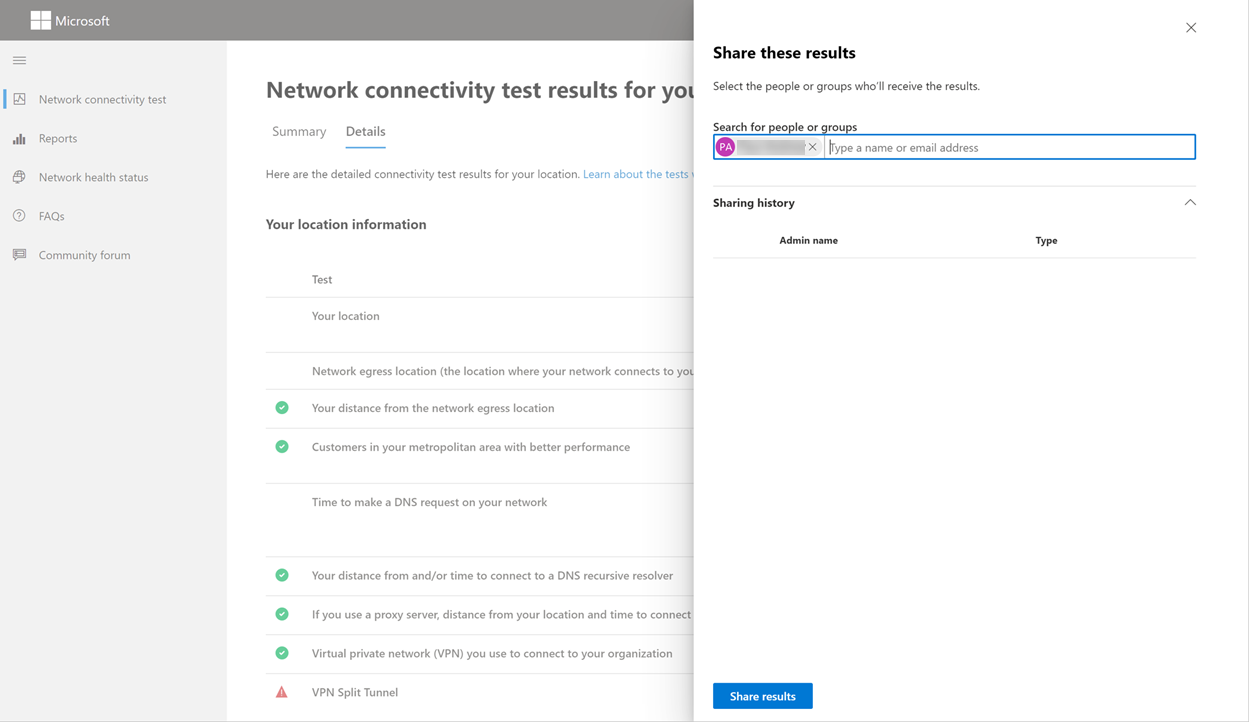
Freigeben für alle Benutzer, die einen ReportID-Link verwenden
Sie können Ihren Testbericht für jeden freigeben, indem Sie Zugriff auf einen ReportID-Link gewähren. Dieser Link generiert eine URL, die Sie an eine andere Person senden können, damit sie den Testbericht aufrufen kann, ohne sich anzumelden. Diese Freigabe ist standardmäßig deaktiviert und muss von Ihrem Administrator aktiviert werden.
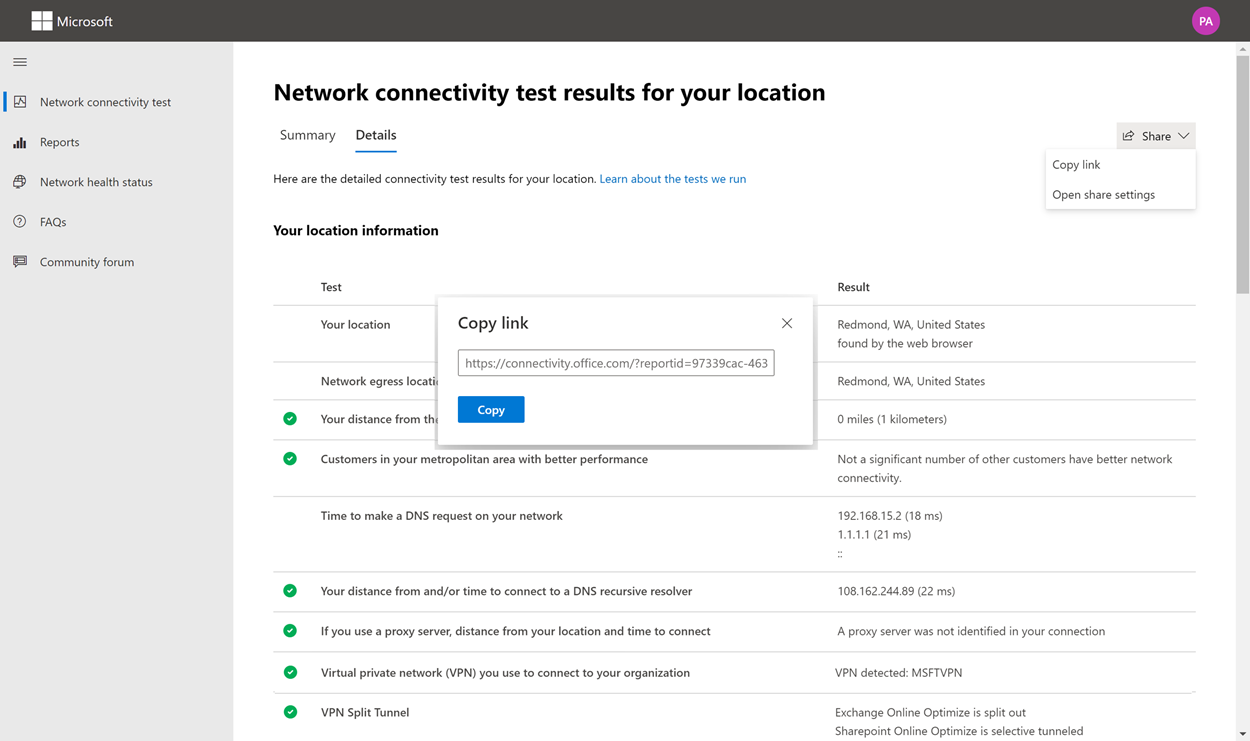
Testergebnisse für die Netzwerkkonnektivität
Die Ergebnisse werden in den Registerkarten Zusammenfassung und Details angezeigt. Die Registerkarte "Zusammenfassung" zeigt eine Karte des erkannten Netzwerkumfangs und einen Vergleich der Netzwerkbewertung mit anderen Microsoft 365 Kunden in der Nähe. Der Testbericht kann hier geteilt werden. So sieht die Ansicht der Zusammenfassung der Ergebnisse beispielsweise aus:
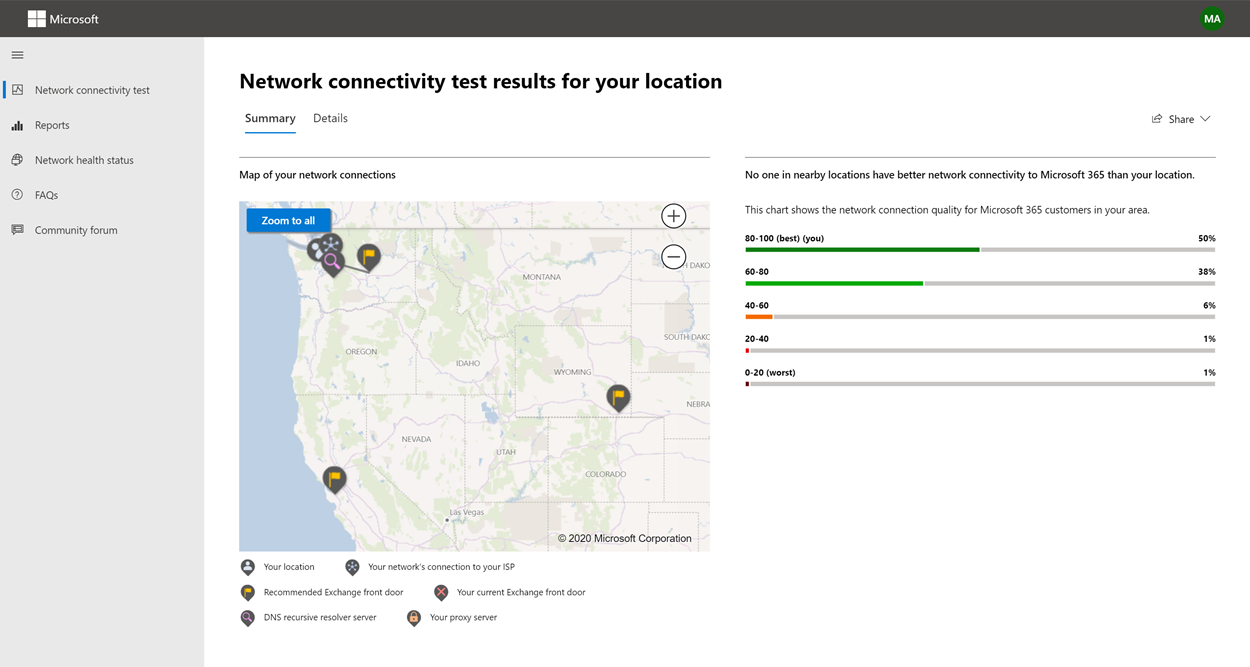
Hier sehen Sie ein Beispiel für die Ausgabe der Registerkarte "Details". Auf der Registerkarte Details wird ein grünes Kreis-Häkchen angezeigt, wenn das Ergebnis positiv verglichen wurde. Wir zeigen ein rotes Dreiecks-Ausrufezeichen an, wenn das Ergebnis einen Schwellenwert überschritten hat, der auf eine Netzwerkerkenntnisse hinweist. In den folgenden Abschnitten werden die einzelnen Ergebniszeilen der Registerkarte "Details" beschrieben und die Schwellenwerte erläutert, die für Netzwerkerkenntnisse verwendet werden.
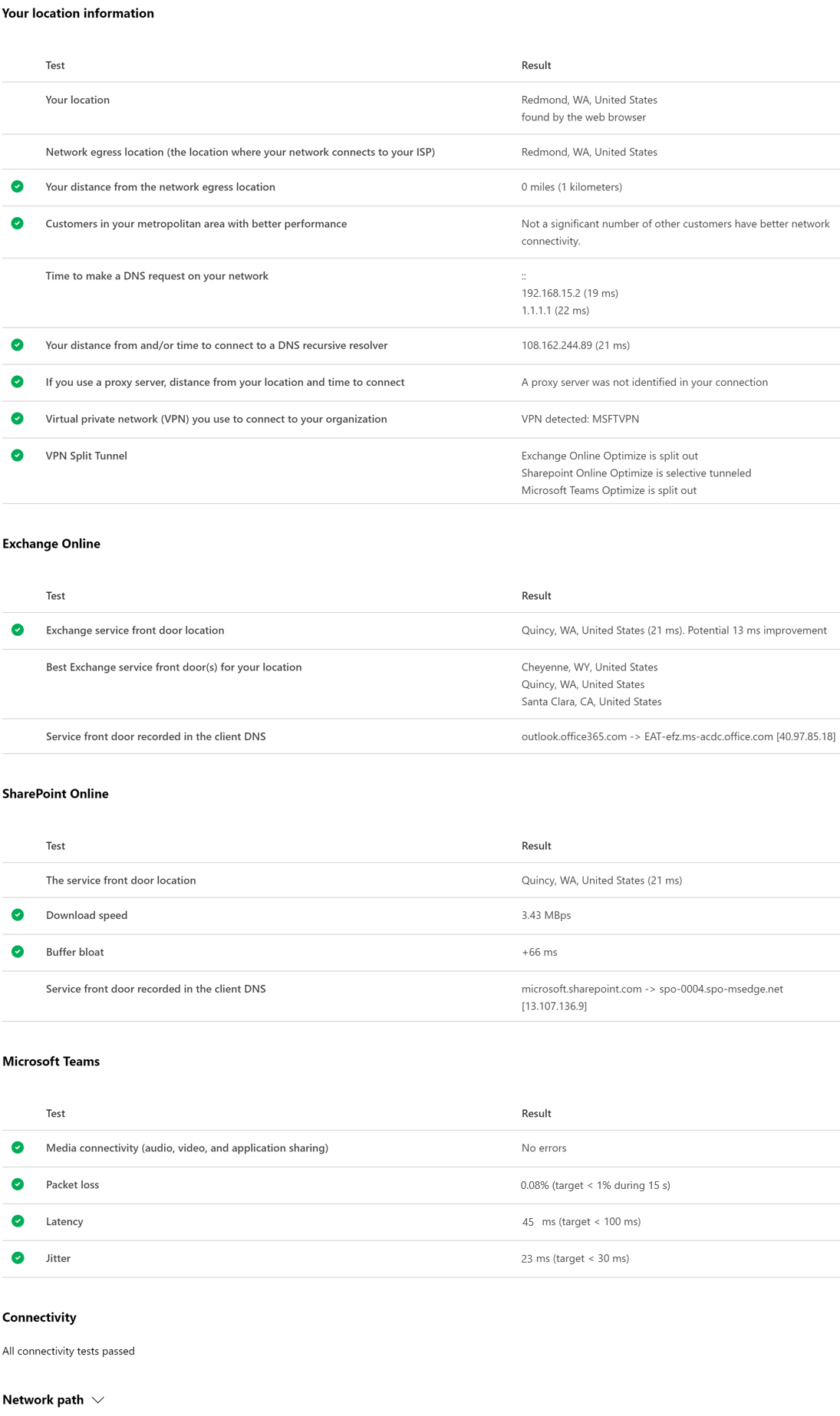
Ihre Standortinformationen
In diesem Abschnitt werden Testergebnisse im Zusammenhang mit Ihrem Standort angezeigt.
Ihr Standort
Der Benutzerspeicherort wird vom Webbrowser des Benutzers erkannt. Sie kann auch nach Wahl des Benutzers eingegeben werden. Es wird verwendet, um Netzwerkabstände zu bestimmten Teilen des Unternehmensnetzwerkperimeters zu identifizieren. Nur die Stadt von dieser Standorterkennung und die Entfernung zu anderen Netzwerkpunkten werden im Bericht gespeichert.
Der Bürostandort des Benutzers wird in der Kartenansicht angezeigt.
Ausgehender Netzwerkspeicherort (der Standort, an dem Ihr Netzwerk eine Verbindung mit Ihrem ISP herstellt)
Wir identifizieren die ausgehende IP-Adresse des Netzwerks auf der Serverseite. Standortdatenbanken werden verwendet, um den ungefähren Standort für den ausgehenden Netzwerkdatenverkehr zu suchen. Diese Datenbanken weisen in der Regel eine Genauigkeit von etwa 90 % der IP-Adressen auf. Wenn der Standort, der von der IP-Adresse des Netzwerkausgangs aus gesucht wurde, nicht korrekt ist, würde diese Ungenauigkeit zu einem falschen Ergebnis führen. Um zu überprüfen, ob dieser Fehler für eine bestimmte IP-Adresse auftritt, können Sie öffentlich zugängliche Netzwerk-IP-Adressadressenwebsites verwenden, um mit Ihrem tatsächlichen Standort zu vergleichen.
Ihr Abstand vom Netzwerkausgangsort
Wir bestimmen die Entfernung von diesem Standort zum Bürostandort. Diese Entfernung wird als Netzwerkeinblick angezeigt, wenn die Entfernung größer als 500 Meilen (800 Kilometer) ist, da dies wahrscheinlich die TCP-Latenz um mehr als 25 ms erhöht und sich auf die Benutzererfahrung auswirken kann.
Die Karte zeigt den Ausgehenden Netzwerkstandort in Bezug auf den Bürostandort des Benutzers an, der das Netzwerkbackhaul innerhalb des Enterprise WAN angibt.
Implementieren Sie für optimale Microsoft 365-Netzwerkkonnektivität lokale und direkte Netzwerkdatenverkehr von Den Bürostandorten des Benutzers zum Internet. Verbesserungen am lokalen und direkten Ausgehenden sind die beste Möglichkeit, diese Netzwerkerkenntnisse zu bewältigen.
Proxyserverinformationen
Wir ermitteln, ob Proxyserver auf dem lokalen Computer für die Übergabe von Microsoft 365-Netzwerkdatenverkehr in der Kategorie Optimieren konfiguriert sind. Wir identifizieren die Entfernung vom Bürostandort des Benutzers zu den Proxyservern.
Die Entfernung wird zuerst durch ICMP-Ping getestet. Wenn dies fehlschlägt, testen wir mit TCP-Ping und suchen schließlich die IP-Adresse des Proxyservers in einer IP-Adressspeicherortdatenbank. Wir zeigen einen Einblick in das Netzwerk, wenn der Proxyserver mehr als 500 Meilen (800 Kilometer) vom Bürostandort des Benutzers entfernt ist.
Virtuelles privates Netzwerk (VPN), das Sie zum Herstellen einer Verbindung mit Ihrer Organisation verwenden
Dieser Test erkennt, ob Sie ein VPN verwenden, um eine Verbindung mit Microsoft 365 herzustellen. Ein Übergabeergebnis zeigt an, ob Sie über kein VPN verfügen oder über ein VPN mit der empfohlenen Konfiguration für geteilte Tunnel für Microsoft 365 verfügen.
GETEILTER VPN-Tunnel
Jede Optimierungskategorieroute für Exchange Online, SharePoint Online und Microsoft Teams wird getestet, um festzustellen, ob sie im VPN getunnelt ist. Eine aufgeteilte Workload vermeidet das VPN vollständig. Eine getunnelte Workload wird über das VPN gesendet. Eine selektiv getunnelte Workload verfügt über einige Routen, die über das VPN gesendet und andere aufgeteilt werden. Ein übergebenes Ergebnis zeigt an, ob alle Workloads aufgeteilt oder selektiv getunnelt werden.
Kunden in Ihrer Metropolregion mit besserer Leistung
Die Netzwerklatenz zwischen dem Bürostandort des Benutzers und dem Exchange Online-Dienst wird mit anderen Microsoft 365-Kunden im gleichen Metrobereich verglichen. Ein Netzwerkerkenntnisse wird angezeigt, wenn 10 % oder mehr der Kunden im gleichen Metrobereich eine bessere Leistung haben. Dies bedeutet, dass ihre Benutzer eine bessere Leistung in der Microsoft 365-Benutzeroberfläche haben.
Diese Netzwerkerkenntnisse werden auf der Grundlage generiert, dass alle Benutzer in einer Stadt Zugriff auf dieselbe Telekommunikationsinfrastruktur und die gleiche Nähe zu Internetleitungen und dem Netzwerk von Microsoft haben.
Zeit, eine DNS-Anforderung in Ihrem Netzwerk zu stellen
Dies zeigt den DNS-Server an, der auf dem Clientcomputer konfiguriert ist, auf dem die Tests ausgeführt wurden. Es kann sich um einen REKURSIVEN DNS-Resolver-Server handelt, dies ist jedoch ungewöhnlich. Es ist wahrscheinlicher, dass es sich um einen DNS-Weiterleitungsserver handelt, der DNS-Ergebnisse zwischenspeichert und alle nicht zwischengespeicherten DNS-Anforderungen an einen anderen DNS-Server weiterleitet.
Dies dient nur zu Informationszwecken und trägt nicht zu Netzwerkerkenntnissen bei.
Entfernung und/oder Zeit für die Verbindung mit einem rekursiven DNS-Resolver
Der verwendete rekursive DNS-Konfliktlöser wird identifiziert, indem eine bestimmte DNS-Anforderung ausgeführt und dann der DNS-Nameserver nach der IP-Adresse gefragt wird, von der die gleiche Anforderung empfangen wurde. Diese IP-Adresse ist der rekursive DNS-Resolver und wird in IP-Adressspeicherortdatenbanken nachschlagen, um den Standort zu finden. Anschließend wird die Entfernung zwischen dem Standort des Benutzerbüros und dem Serverstandort des DNS Rekursive Resolvers berechnet. Dies wird als Netzwerkerkenntnisse angezeigt, wenn die Entfernung größer als 500 Meilen (800 Kilometer) ist.
Der Standort, der von der IP-Adresse des Netzwerkausgangs aus gesucht wurde, ist möglicherweise nicht genau, und diese Ungenauigkeit würde zu einem falschen Ergebnis dieses Tests führen. Um zu überprüfen, ob dieser Fehler für eine bestimmte IP-Adresse auftritt, können Sie öffentlich zugängliche Netzwerk-IP-Adressadressenwebsites verwenden.
Diese Netzwerkerkenntnisse wirken sich auf die Auswahl der Exchange Online-Dienst-Front door aus. Um diese Erkenntnis zu beheben, sollte der lokale und direkte Netzwerkausgang eine Voraussetzung sein, und dann sollte sich der DNS Rekursive Resolver in der Nähe dieses Netzwerkausgangs befinden.
Exchange Online
In diesem Abschnitt werden Testergebnisse im Zusammenhang mit Exchange Online angezeigt.
Front Door-Standort des Exchange-Diensts
Die in Gebrauch verwendete Exchange-Dienst-Front Door wird auf die gleiche Weise identifiziert wie Outlook, und wir messen die TCP-Netzwerklatenz vom Benutzerstandort zu diesem Standort. Die TCP-Latenz wird angezeigt, und die verwendete Exchange-Dienst-Front Door wird mit der Liste der besten Dienst-Front Doors für den aktuellen Standort verglichen. Dies wird als Netzwerkerkenntnisse angezeigt, wenn eine der besten Exchange-Dienst-Front doors nicht verwendet wird.
Die Verwendung einer der besten Exchange-Dienst-Front doors kann durch einen Netzwerkbackhaul vor dem Ausgehenden Ausgang des Unternehmensnetzwerks verursacht werden. In diesem Fall empfehlen wir den lokalen und direkten Netzwerkausgang. Dies kann auch durch die Verwendung eines rekursiven DNS-Remoterekursionsrelöserservers verursacht werden. In diesem Fall wird empfohlen, den rekursiven DNS-Konfliktlöserserver am Netzwerkausgang auszurichten.
Wir berechnen eine potenzielle Verbesserung der TCP-Latenz (ms) für die Exchange-Dienst-Front Door. Dies geschieht, indem die Netzwerklatenz des getesteten Benutzerstandorts betrachtet und die Netzwerklatenz vom aktuellen Standort bis zur Front Door des Exchange-Diensts subtrahiert wird. Der Unterschied stellt die potenzielle Verbesserungschance dar.
Beste Exchange Service Front Door(s) für Ihren Standort
Hier werden die besten Front Door-Standorte des Exchange-Diensts nach Ort für Ihren Standort aufgelistet.
Im Client-DNS aufgezeichnete Dienst-Front Door
Dies zeigt den DNS-Namen und die IP-Adresse des Front Door-Servers des Exchange-Diensts an, zu dem Sie weitergeleitet wurden. Es wird nur zu Informationszwecken bereitgestellt, und es gibt keine zugeordneten Netzwerkeinblicke.
SharePoint
In diesem Abschnitt werden Testergebnisse im Zusammenhang mit SharePoint und OneDrive angezeigt.
Der Standort der Dienst-Front-Door
Die front door-Instanz des sharePoint-Diensts wird auf die gleiche Weise identifiziert wie der OneDrive-Client. Wir messen die TCP-Netzwerklatenz vom Bürostandort des Benutzers zu diesem Standort.
Downloadgeschwindigkeit
Wir messen die Downloadgeschwindigkeit für eine 15-MB-Datei von der SharePoint-Dienst-Front door. Das Ergebnis wird in Megabyte pro Sekunde angezeigt, um anzugeben, welche Größe die Datei in Megabyte in einer Sekunde von SharePoint oder OneDrive heruntergeladen werden kann. Die Anzahl sollte etwa einem Zehntel der minimalen Leitungsbandbreite in Megabits pro Sekunde entsprechen. Wenn Sie beispielsweise über eine Internetverbindung mit 100 MBit/s verfügen, können Sie mit 10 Megabyte pro Sekunde (10 MBit/s) rechnen.
Pufferüberblähung
Während des Downloads von 15 MB messen wir die TCP-Latenz für die Front Door des SharePoint-Diensts. Dies ist die Latenz unter Last und wird mit der Latenz verglichen, wenn sie nicht unter Last ist. Der Anstieg der Latenz bei Unterlast ist häufig darauf zurückzuführen, dass Puffer von Consumernetzwerkgeräten geladen (oder überlastet) werden. Ein Netzwerkerkenntnisse wird für jede Überfrachtung von 100 ms oder mehr angezeigt.
Im Client-DNS aufgezeichnete Dienst-Front Door
Dies zeigt den DNS-Namen und die IP-Adresse des Front Door-Servers des SharePoint-Diensts an, zu dem Sie weitergeleitet wurden. Es wird nur zu Informationszwecken bereitgestellt, und es gibt keine zugeordneten Netzwerkeinblicke.
Microsoft Teams
In diesem Abschnitt werden Testergebnisse im Zusammenhang mit Microsoft Teams angezeigt.
Medienkonnektivität (Audio-, Video- und Anwendungsfreigabe)
Dadurch wird die UDP-Konnektivität mit der Front Door des Microsoft Teams-Diensts getestet. Wenn dies blockiert ist, funktioniert Microsoft Teams möglicherweise weiterhin mit TCP, aber Audio und Video sind beeinträchtigt. Weitere Informationen zu diesen UDP-Netzwerkmessungen, die auch für Microsoft Teams gelten, finden Sie unter Medienqualität und Netzwerkkonnektivitätsleistung in Skype for Business Online.
Paketverlust
Zeigt den UDP-Paketverlust an, der in einem 10-Sekunden-Testaudioanruf vom Client an die Front Door des Microsoft Teams-Diensts gemessen wurde. Dieser Wert sollte bei einem Pass unter 1,00 % liegen.
Latency
Zeigt die gemessene UDP-Latenz an, die niedriger als 100 ms sein sollte.
Flattern
Zeigt den gemessenen UDP-Jitter an, der kleiner als 30 ms sein sollte.
Verbindung
Wir testen die HTTP-Konnektivität vom Bürostandort des Benutzers mit allen erforderlichen Microsoft 365-Netzwerkendpunkten. Diese werden unter https://aka.ms/o365ipveröffentlicht. Eine Netzwerkerkenntnisse wird für alle erforderlichen Netzwerkendpunkte angezeigt, mit denen keine Verbindung hergestellt werden kann.
Die Konnektivität kann durch einen Proxyserver, eine Firewall oder ein anderes Netzwerksicherheitsgerät im Umkreis des Unternehmensnetzwerks blockiert werden. Die Konnektivität mit TCP-Port 80 wird mit einer HTTP-Anforderung getestet, und die Konnektivität mit TCP-Port 443 wird mit einer HTTPS-Anforderung getestet. Wenn keine Antwort vorhanden ist, wird der FQDN als Fehler markiert. Wenn der HTTP-Antwortcode 407 vorhanden ist, wird der FQDN als Fehler markiert. Wenn der HTTP-Antwortcode 403 vorhanden ist, überprüfen wir das Server-Attribut der Antwort, und wenn es sich um einen Proxyserver handelt, markieren wir dies als Fehler. Sie können die von uns durchgeführten Tests mit dem Windows-Befehlszeilentool curl.exe simulieren.
Wir testen das TLS/SSL-Zertifikat an jedem erforderlichen Microsoft 365-Netzwerkendpunkt, der sich in der Kategorie "Optimieren" oder "Zulassen" befindet, wie unter https://aka.ms/o365ipdefiniert. Wenn Tests kein Microsoft TLS/SSL-Zertifikat finden, muss das verschlüsselte Netzwerk, das verbunden ist, von einem zwischengeschalteten Netzwerkgerät abgefangen worden sein. Ein Netzwerkerkenntnisse wird auf allen abgefangenen verschlüsselten Netzwerkendpunkten angezeigt.
Wenn ein TLS/SSL-Zertifikat gefunden wird, das nicht von Microsoft bereitgestellt wird, zeigen wir den FQDN für den Test und den besitzer des verwendeten TLS-/SSL-Zertifikats an. Dieser TLS/SSL-Zertifikatbesitzer kann ein Proxyserveranbieter oder ein selbstsigniertes Unternehmenszertifikat sein.
Netzwerkpfad
In diesem Abschnitt werden die Ergebnisse einer ICMP-Ablaufverfolgungsroute zur Exchange Online-Dienst-Front door, zur SharePoint-Dienst-Front door und zur Microsoft Teams-Dienst-Front door angezeigt. Es wird nur zu Informationszwecken bereitgestellt, und es gibt keine zugeordneten Netzwerkeinblicke. Es werden drei Traceroutes bereitgestellt. Eine Traceroute zum outlook.office365.com, eine Traceroute zum SharePoint-Front-End des Kunden oder zu microsoft.sharepoint.com , falls keines angegeben wurde, und eine Traceroute zum world.tr.teams.microsoft.com.
Hinweis
In Berichten, die in verschiedenen Versionen generiert wurden, können die oben angezeigten Adressen ebenfalls leicht variieren.
Konnektivitätsberichte
Wenn Sie angemeldet sind, können Sie frühere Berichte überprüfen, die Sie ausgeführt haben. Sie können sie auch freigeben oder aus der Liste löschen.
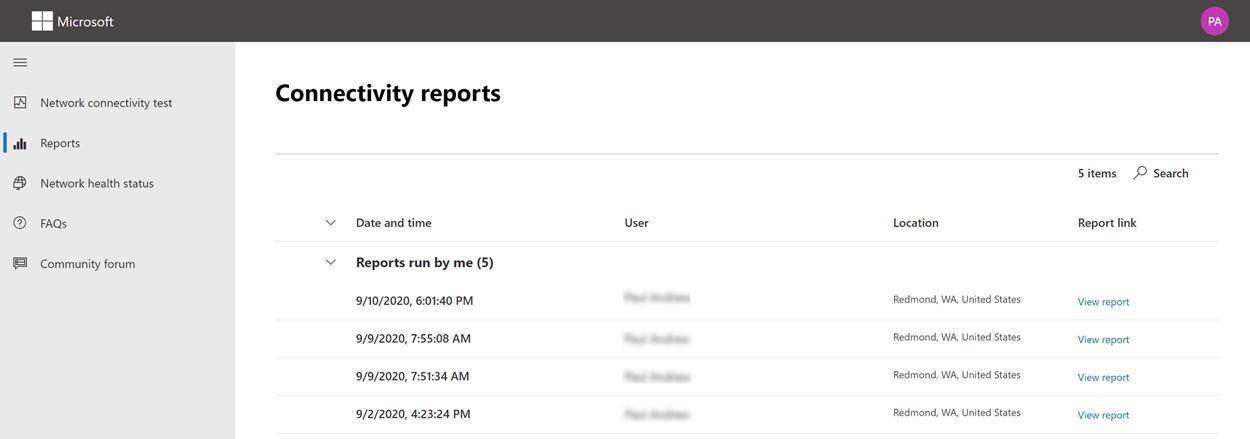
Netzwerkintegritätsstatus
Dies zeigt alle signifikanten Integritätsprobleme mit dem globalen Netzwerk von Microsoft, die Microsoft 365-Kunden beeinträchtigen können.
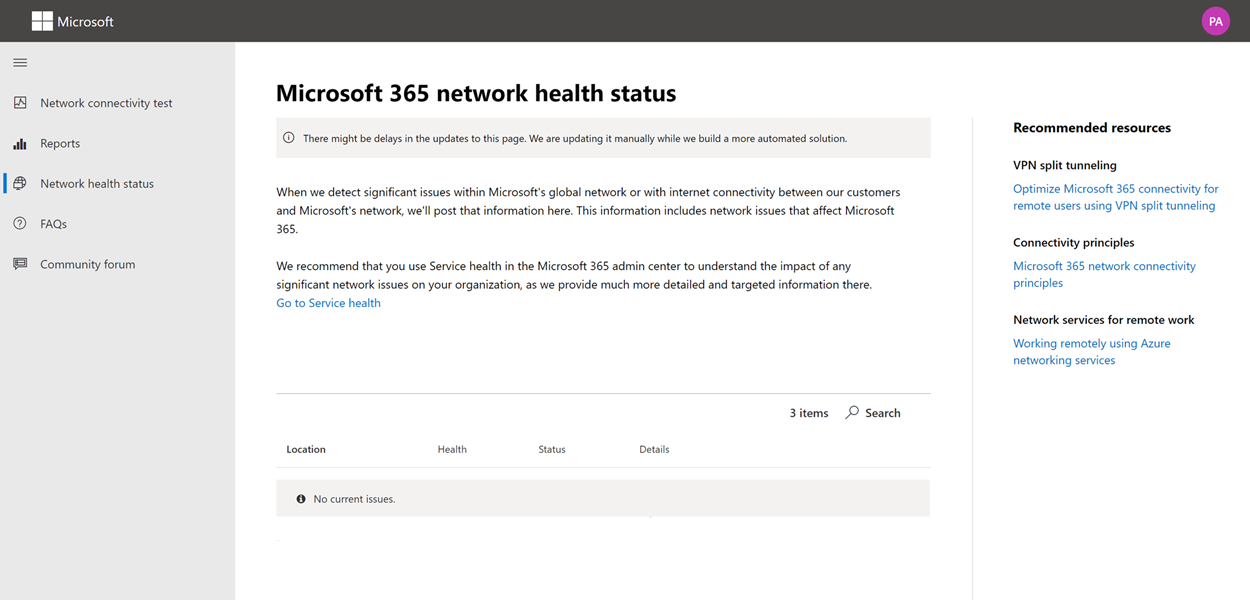
Testen über die Befehlszeile
Wir stellen eine ausführbare Befehlszeilendatei bereit, die von Ihren Remotebereitstellungs- und Ausführungstools verwendet werden kann und die gleichen Tests ausführen kann, die auf der Microsoft 365-Website zum Testen der Netzwerkkonnektivität verfügbar sind.
Das Befehlszeilentesttool kann hier heruntergeladen werden: Befehlszeilentool
Sie können es ausführen, indem Sie im Windows-Datei-Explorer auf die ausführbare Datei doppelklicken, oder Sie können sie über eine Eingabeaufforderung starten oder sie mit dem Aufgabenplaner planen.
Wenn Sie die ausführbare Datei zum ersten Mal starten, werden Sie aufgefordert, den Endbenutzer-Lizenzvertrag (EULA) zu akzeptieren, bevor der Test durchgeführt wird. Wenn Sie die Lizenzbedingungen bereits gelesen und akzeptiert haben, können Sie beim Start eine leere Datei namens Microsoft-365-Network-Connectivity-Test-EULA-accepted.txt im aktuellen Arbeitsverzeichnis für den ausführbaren Prozess erstellen. Um den Lizenzvertrag zu akzeptieren, können Sie "y" eingeben und die EINGABETASTE im Befehlszeilenfenster drücken, wenn Sie dazu aufgefordert werden.
Die ausführbare Datei akzeptiert die folgenden Befehlszeilenparameter:
- -h, um einen Link zu dieser Hilfedokumentation anzuzeigen
- -testlist <test> Gibt auszuführende Tests an. Standardmäßig werden nur grundlegende Tests ausgeführt. Gültige Testnamen sind: all, dnsConnectivityPerf, dnsResolverIdentification, bufferBloat, traceroute, proxy, vpn, Skype, connectivity, networkInterface
- -filepath <filedir> Verzeichnispfad der Testergebnisdateien. Zulässiger Wert ist absoluter oder relativer Pfad eines zugänglichen Verzeichnisses.
- -city <city> Für die Felder Stadt, Bundesland und Land/Region wird der angegebene Wert verwendet, sofern angegeben. Wenn nicht angegeben, werden Die Windows-Standortdienste (WLS) abgefragt. Wenn WLS fehlschlägt, wird der Speicherort vom Netzwerkausgang des Computers erkannt.
- -state <state>
- -Country Country <>
- -proxy <account><password> Proxy account name and password can be provided if you require a proxy to access the internet
Ergebnisse
Die Ausgabe der Ergebnisse wird in eine JSON-Datei in einem Ordner namens TestResults geschrieben, der im aktuellen Arbeitsverzeichnis des Prozesses erstellt wird, es sei denn, es ist bereits vorhanden. Das Dateinamenformat für die Ausgabe ist connectivity_test_result_YYYY-MM-DD-HH-MM-SS.json. Die Ergebnisse befinden sich in JSON-Knoten, die mit der Ausgabe übereinstimmen, die auf der Webseite für das Microsoft 365-Netzwerkkonnektivitätstesttool angezeigt wird. Bei jeder Ausführung wird eine neue Ergebnisdatei erstellt, und die eigenständige ausführbare Datei lädt keine Ergebnisse in Ihren Microsoft-Mandanten hoch, um sie auf den Admin Center-Netzwerkkonnektivitätsseiten anzuzeigen. Front Door-Codes, Längengrade und Breitengrade sind nicht in der Ergebnisdatei enthalten.
Starten über den Windows-Datei-Explorer
Sie können die ausführbare Datei doppelt auswählen, um den Test zu starten. Daraufhin wird ein Eingabeaufforderungsfenster angezeigt.
Starten über die Eingabeaufforderung
In einem CMD.EXE Eingabeaufforderungsfenster können Sie den Pfad und namen der ausführbaren Datei eingeben, um sie auszuführen. Der Dateiname ist MicrosoftConnectivityTest.exe.
Starten von windows Task Scheduler
In Windows Task Scheduler können Sie eine Aufgabe hinzufügen, um die ausführbare Datei des eigenständigen Tests zu starten. Sie sollten das aktuelle Arbeitsverzeichnis der Aufgabe angeben, in dem Sie die euLA akzeptierte Datei erstellt haben, da die ausführbare Datei blockiert wird, bis der EULA akzeptiert wird. Sie können die Lizenzbedingungen nicht interaktiv akzeptieren, wenn der Prozess im Hintergrund ohne Konsole gestartet wird.
Weitere Details zur eigenständigen ausführbaren Datei
Das Befehlszeilentool verwendet Die Windows-Standortdienste, um die Länder-/Regionsinformationen der Benutzer zu ermitteln, um einige Entfernungen zu bestimmen. Wenn die Windows-Standortdienste in der Systemsteuerung deaktiviert sind, sind auf Benutzerstandorten basierende Bewertungen leer. In den Windows-Einstellungen muss "Standortdienste" aktiviert sein, und "Desktop-Apps den Zugriff auf Ihren Standort erlauben" muss ebenfalls aktiviert sein.
Das Befehlszeilentool versucht, .NET Framework zu installieren, wenn es noch nicht installiert ist. Außerdem wird die ausführbare Haupttestdatei aus dem Microsoft 365-Netzwerkkonnektivitätstesttool heruntergeladen und gestartet.
Testen mit dem Microsoft-Support- und Wiederherstellungs-Assistenten
Der Microsoft-Support- und Wiederherstellungs-Assistent (Assistent) automatisiert alle Schritte, die zum Ausführen der Befehlszeilenversion des Microsoft 365-Netzwerkkonnektivitätstesttools auf dem Computer eines Benutzers erforderlich sind, und erstellt einen Bericht ähnlich dem, der mit der Webversion des Konnektivitätstesttools erstellt wurde. Beachten Sie, dass der Assistent die Befehlszeilenversion des Microsoft 365-Netzwerkkonnektivitätstesttools ausführt, um die gleiche JSON-Ergebnisdatei zu erzeugen, aber die JSON-Datei wird in .CSV Dateiformat konvertiert.
Sie können den Assistenten hier herunterladen und ausführen.
Anzeigen von Testergebnissen
Auf Berichte kann auf folgende Weise zugegriffen werden:
Die Berichte sind auf dem folgenden Bildschirm verfügbar, sobald der Assistent den Computer des Benutzers überprüft hat. Um auf diese Berichte zuzugreifen, wählen Sie einfach die Option "Protokoll anzeigen" aus, um sie anzuzeigen.
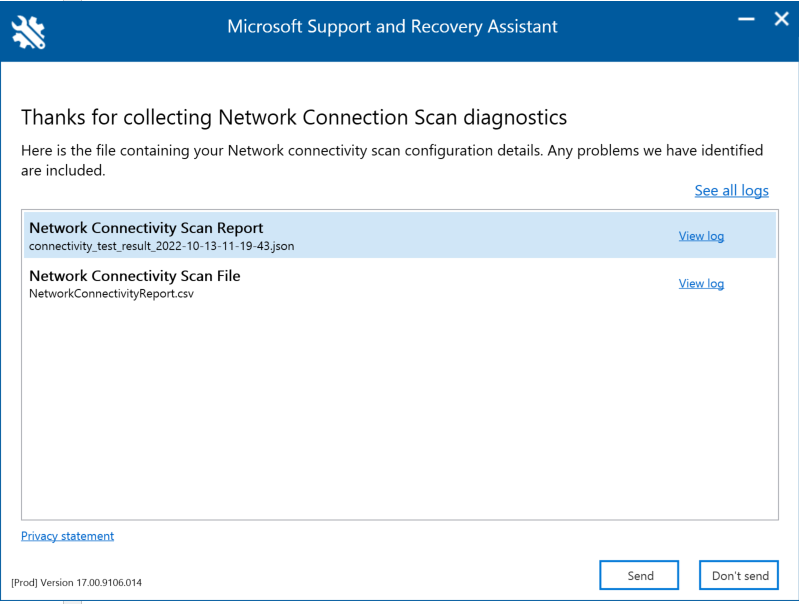
Konnektivitätstestergebnisse und Telemetriedaten werden gesammelt und in den Ordner uploadlogs hochgeladen. Verwenden Sie eine der folgenden Methoden, um auf diesen Ordner zuzugreifen:
- Öffnen Sie Ausführen (Windows-Logo-Taste + R), und führen Sie den Befehl %localappdata%/saralogs/uploadlogs wie folgt aus:
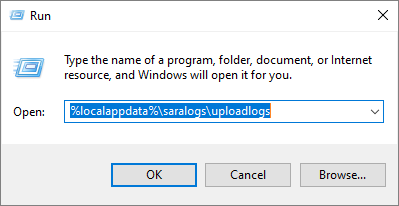
- Geben Sie im Datei-Explorer C:\Users<UserName>\AppData\Local\saralogs\uploadlogs ein, und drücken Sie die EINGABETASTE wie folgt:

Anmerkung:<UserName> ist der Windows-Profilname des Benutzers. Um die Informationen zu den Testergebnissen und Telemetriedaten anzuzeigen, doppelklicken Sie auf die Dateien, und öffnen Sie sie.

Typen von Ergebnisdateien
Der Microsoft-Support- und Wiederherstellungs-Assistent erstellt zwei Dateien:
Netzwerkkonnektivitätsbericht (CSV) Dieser Bericht führt die unformatierte JSON-Datei für eine Regel-Engine aus, um sicherzustellen, dass die definierten Schwellenwerte erreicht werden. Wenn diese nicht erfüllt werden, wird in der Ausgabespalte der CSV-Datei eine "Warnung" oder "Fehler" angezeigt. Sie können die NetworkConnectivityReport.csv-Datei anzeigen, um über erkannte Probleme oder Mängel informiert zu werden. Ausführliche Informationen zu den einzelnen Tests und die Schwellenwerte für Warnungen finden Sie unter Was geschieht bei den einzelnen Testschritten .
Bericht zur Überprüfung der Netzwerkkonnektivität (JSON) Diese Datei enthält die rohen Ausgabetestergebnisse der Befehlszeilenversion des Microsoft 365-Netzwerkkonnektivitätstesttools (MicrosoftConnectivityTest.exe).
Häufig gestellte Fragen
Hier finden Sie Antworten auf einige unserer häufig gestellten Fragen.
Was ist erforderlich, um den erweiterten Testclient auszuführen?
Der erweiterte Testclient erfordert .NET 6.0 Runtime. Wenn Sie den erweiterten Testclient ausführen, ohne dass installiert ist, werden Sie zur .NET 6.0-Installationsseite weitergeleitet. Stellen Sie sicher, dass Sie über die Spalte Desktop-Apps ausführen für Windows installieren. Administratorberechtigungen auf dem Computer sind erforderlich, um .NET 6.0 Runtime zu installieren.
Der erweiterte Testclient verwendet SignalR für die Kommunikation mit der Webseite. Dazu müssen Sie sicherstellen, dass die TCP-Port 443-Konnektivität mit connectivity.service.signalr.net offen ist. Diese URL wird nicht im https://aka.ms/o365ip veröffentlicht, da diese Konnektivität für einen Microsoft 365-Clientanwendungsbenutzer nicht erforderlich ist. Wenn Sie einen HTTP-Proxy für die Verbindung mit dem FQDN-connectivity.office.com verwenden und der Fehler SignalR-Proxykonfiguration ist anders als origin. auftritt, stellen Sie sicher, dass die Verbindung mit dem FQDN connectivity.service.signalr.net über den Proxy zulässig ist. Wenn eine PAC-Datei zum Pushen von Proxykonfigurationseinstellungen verwendet wird, stellen Sie sicher, dass die PAC-Datei die gleichen Proxyeinstellungen für den connectivity.office.com und connectivity.service.signalr.net des FQDN zurückgibt.
Was ist Microsoft 365 Service Front Door?
Die Microsoft 365 Service Front Door ist ein Einstiegspunkt im globalen Netzwerk von Microsoft, an dem Office-Clients und -Dienste ihre Netzwerkverbindung beenden. Für eine optimale Netzwerkverbindung mit Microsoft 365 wird empfohlen, dass Ihre Netzwerkverbindung mit der nächstgelegenen Microsoft 365-Haustür in Ihrer Stadt oder U-Bahn beendet wird.
Hinweis
Microsoft 365 Service Front Door hat keine direkte Beziehung zum Azure Front Door Service-Produkt , das im Azure Marketplace verfügbar ist.
Was ist die beste Microsoft 365 Service Front Door?
Eine beste Microsoft 365 Service Front Door (früher als optimaler Service Front Door bezeichnet) ist eine, die Ihrem Netzwerkausgang am nächsten ist, in der Regel in Ihrer Stadt oder Metro. Verwenden Sie das Microsoft 365-Netzwerkleistungstool, um den Standort Ihrer in Gebrauch verwendeten Microsoft 365 Service Front Door und die besten Service-Front Doors zu ermitteln. Wenn das Tool feststellt, dass Ihre in-Use-Front Door eine der besten ist, sollten Sie eine gute Konnektivität mit dem globalen Netzwerk von Microsoft erwarten.
Was ist ein Internetausgangsspeicherort?
Der Internetausgangsspeicherort ist der Ort, an dem Ihr Netzwerkdatenverkehr Ihr Unternehmensnetzwerk verlässt und eine Verbindung mit dem Internet herstellt. Dies wird auch als Der Standort identifiziert, an dem Sie über ein NAT-Gerät (Network Address Translation) verfügen und normalerweise eine Verbindung mit einem Internetdienstanbieter (ISP) herstellen. Wenn Sie eine große Entfernung zwischen Ihrem Standort und Ihrem Internetausgangsspeicherort sehen, kann dies einen signifikanten WAN-Backhaul identifizieren.
Verwandte Artikel
Netzwerkkonnektivität im Microsoft 365 Admin Center
Microsoft 365– Einblicke in die Netzwerkleistung